
¿Tu ordenador no cumple los requisitos oficiales de Windows 11, pero quieres instalarlo igualmente? En esta guía te explicamos cómo crear un pendrive de instalación de Windows 11 utilizando Rufus, un programa gratuito que permite evitar las restricciones de compatibilidad impuestas por Microsoft.
Este tutorial es ideal para quienes tienen equipos sin TPM 2.0, con procesadores antiguos o sin Secure Boot, y quieren disfrutar de las ventajas de Windows 11.
✅ ¿Qué necesitas antes de empezar?
Antes de comenzar, asegúrate de tener lo siguiente:
- Un pendrive USB de al menos 8 GB
- Un ordenador con Windows para preparar el USB
- La imagen ISO oficial de Windows 11
- El programa Rufus, gratuito y muy fácil de usar
📎 Enlaces útiles:
- Descargar ISO de Windows 11 desde Microsoft:
👉 https://www.microsoft.com/software-download/windows11 - Descargar Rufus:
👉 https://rufus.ie
🛠️ Paso a paso: Crear un pendrive de instalación con Rufus
1. Descarga la ISO de Windows 11
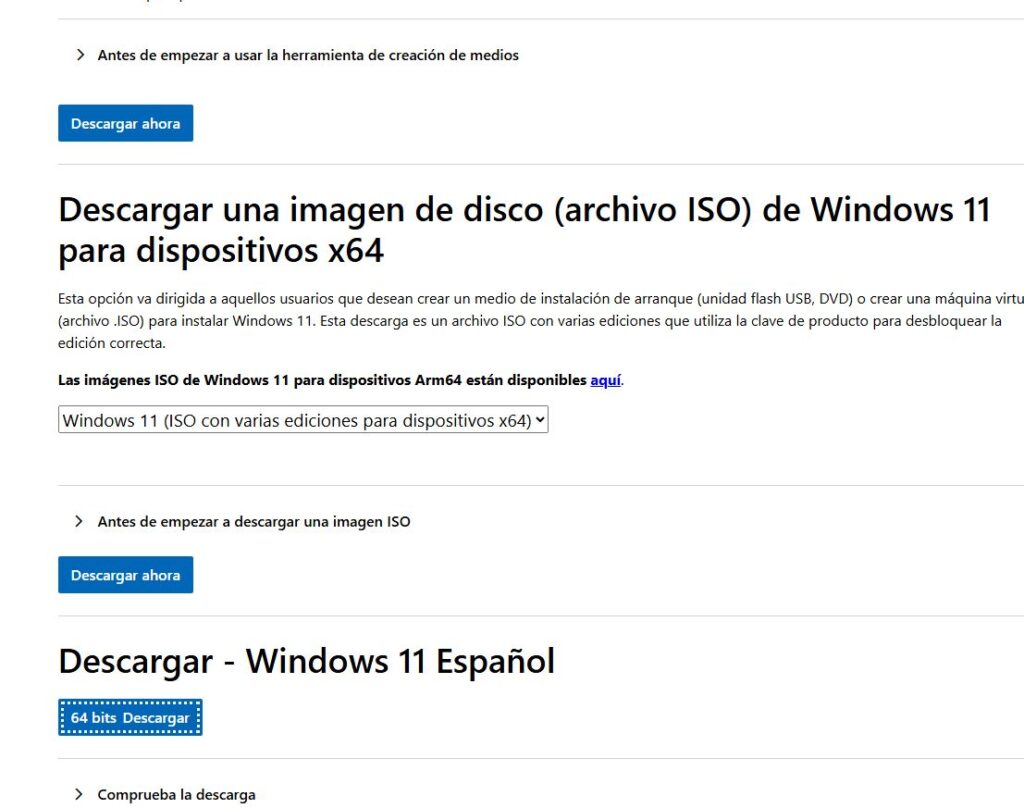
Ve a la página oficial de Microsoft y descarga la ISO de Windows 11. Selecciona la edición, idioma y versión de 64 bits. Guarda el archivo en tu ordenador.
2. Conecta el pendrive y abre Rufus
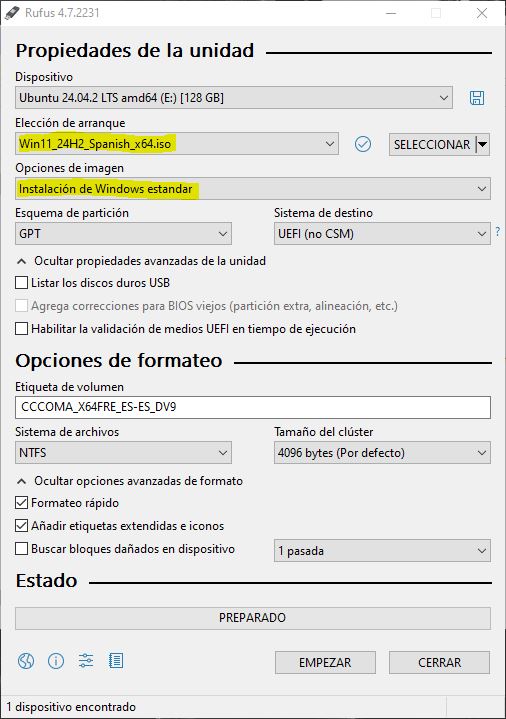
- Inserta el pendrive en el puerto USB.
- Abre Rufus (no necesita instalación).
- En el campo «Dispositivo», selecciona tu pendrive.
- En «Selección de arranque», elige la opción «Disco o imagen ISO» y selecciona la ISO descargada.
3. Modifica las opciones para omitir restricciones
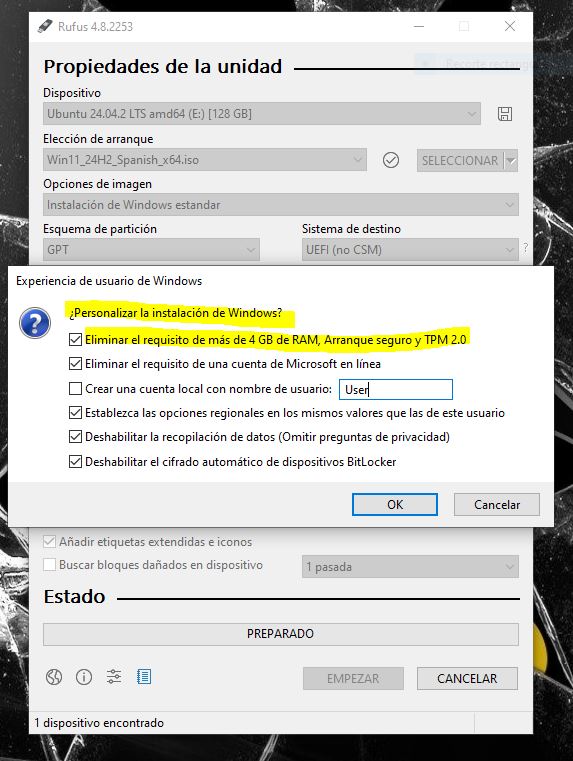
Una de las ventajas de Rufus es que, al seleccionar una ISO de Windows 11, aparecerá una ventana con opciones para:
- Eliminar el requisito de TPM 2.0
- Eliminar el requisito de Secure Boot
- Eliminar el requisito de cuenta Microsoft (opcional), así de esta manera no será necesario tener una conexión a internet par afinalizar la instalación y no será obligatorio crear la cunta de Microsoft.
✔️ Marca todas las casillas que se apliquen a tu situación y haz clic en Aceptar.
4. Formatea y crea el USB
- Asegúrate de que esté seleccionado el sistema de archivos NTFS.
- Pulsa el botón «Empezar».
- Rufus te advertirá que se eliminarán todos los datos del pendrive. Confirma.
En pocos minutos, tendrás tu USB listo para instalar Windows 11 sin restricciones.
💡 ¿Cómo instalar Windows 11 desde el USB creado?
Una vez tengas tu pendrive listo:
- Inserta el USB en el ordenador donde quieres instalar Windows 11.
- Enciende el equipo y accede a la BIOS o UEFI (normalmente pulsando F2, F10 o Supr al iniciar).
- Cambia el orden de arranque para que inicie desde el USB.
- Guarda los cambios y reinicia.
El instalador de Windows 11 se ejecutará sin verificar requisitos como TPM o Secure Boot. Solo sigue los pasos habituales para instalar el sistema operativo.
🧰 ¿Necesitas ayuda para instalar Windows o reparar tu ordenador?
En Computer Chamberí, somos expertos en:
- 👉 Instalación de sistemas operativos Windows
- 👉 Reparación de ordenadores en Madrid
- 👉 Reparación de portátiles
Ofrecemos asistencia profesional, rápida y con garantía de 6 meses. ¡Si tienes dudas o no quieres complicarte, podemos encargarnos nosotros!
📞 Llámanos al 911 636 447 o visítanos en Calle Fernández de los Ríos 30, Madrid.
❓ Preguntas frecuentes
¿Es legal instalar Windows 11 en un equipo no compatible?
Sí. Microsoft no prohíbe esta instalación, aunque advierte que no garantiza actualizaciones completas. Aun así, muchos usuarios reciben parches mensuales sin problemas.
¿Puedo usar esta instalación con mi clave de Windows 10?
Sí. Si tu equipo tenía una licencia digital válida de Windows 10, se activará automáticamente al instalar Windows 11.
¿Perderé mis archivos si instalo desde cero?
Sí, si eliges una instalación limpia se borrará todo. Asegúrate de hacer una copia de seguridad antes.
¿Quieres evitarte errores o complicaciones? En Computer Chamberí te ayudamos a instalar Windows 11 sin importar la compatibilidad del equipo. ¡Contáctanos hoy mismo!



